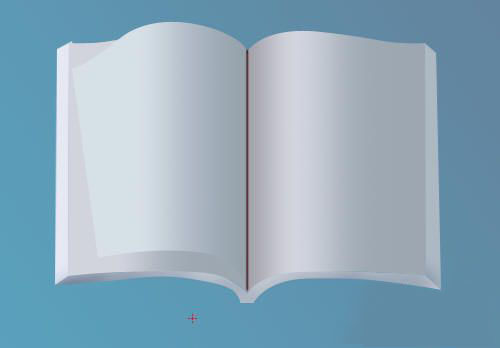Adobe用来做图的PS软件应该说是现在最多人使用的图像处理软件,一般用于图片视觉公司的创意实现。还常用在网站的后期处理面向普通图像热爱者,还能够把图片在计算机上制作出意想不到的效果。总之,PS是一个功能丰富、用土很广泛的制图软件,经常可以制出绝美的图片作品。
肉丁网给各位平面设计者提供分享很多实用的图片制作的教程。相信可以让大家立即从新手成为高手。书本的构成大致是对称的。制作的时候先做出主体面,用钢笔和渐变就可以做好。然后再做书本的厚度,精度不要求很高的话可以不用精确到页。最后制作一张动感的翻起页即可完成效果。
最终效果
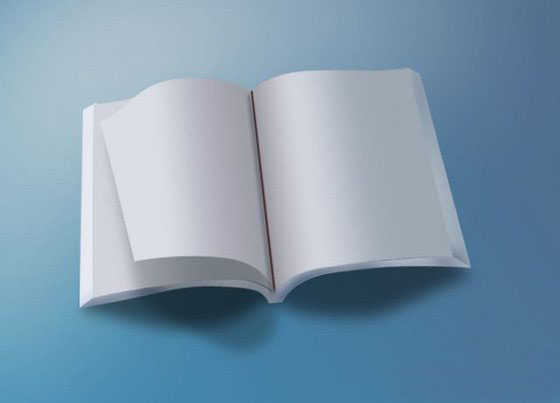
1、新建640*460 72pX,颜色任意的画布一个,再新建一空缺图层,命名[右面],用钢笔工具作出如图路径。
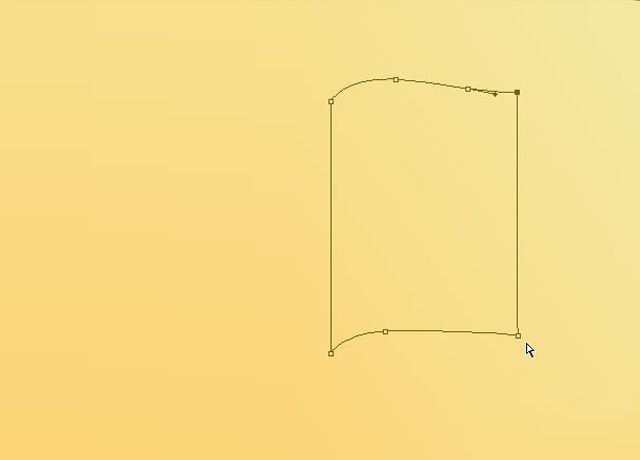
2、对渐变条进行如图设置。

3、把路径转换为选区,进行渐变填充,效果如图。
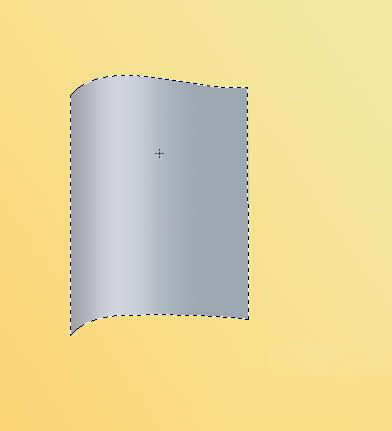
书本的构成大致是对称的。制作的时候先做出主体面,用钢笔和渐变就可以做好。然后再做书本的厚度,精度不要求很高的话可以不用精确到页。最后制作一张动感的翻起页即可完成效果。最终效果
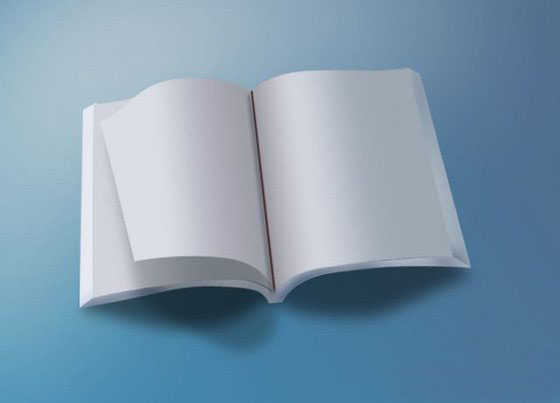 1、新建640*460 72pX,颜色任意的画布一个,再新建一空缺图层,命名[右面],用钢笔工具作出如图路径。
1、新建640*460 72pX,颜色任意的画布一个,再新建一空缺图层,命名[右面],用钢笔工具作出如图路径。
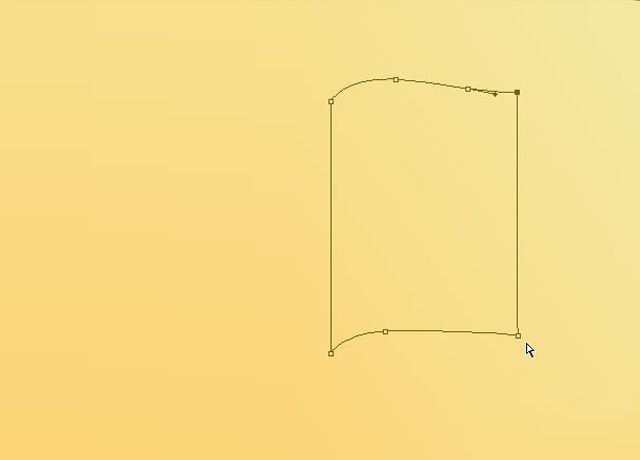 2、对渐变条进行如图设置。
2、对渐变条进行如图设置。
 3、把路径转换为选区,进行渐变填充,效果如图。
3、把路径转换为选区,进行渐变填充,效果如图。
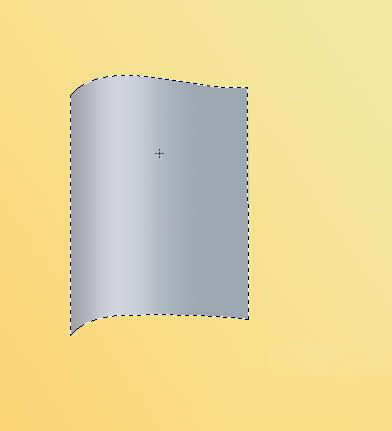
书本的构成大致是对称的。制作的时候先做出主体面,用钢笔和渐变就可以做好。然后再做书本的厚度,精度不要求很高的话可以不用精确到页。最后制作一张动感的翻起页即可完成效果。4、Ctrl+J复制一层,命名[左面],编辑/变换/水平翻转,再次设置渐变条,再次对其进行渐变填充后移动到左面,效果如图。

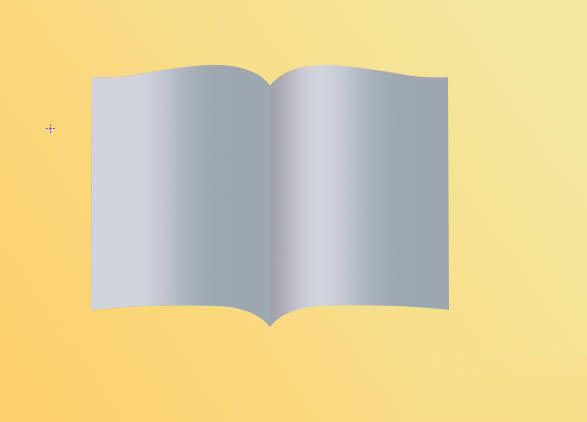 5、在背景层上面新建一层做如图路径。
5、在背景层上面新建一层做如图路径。
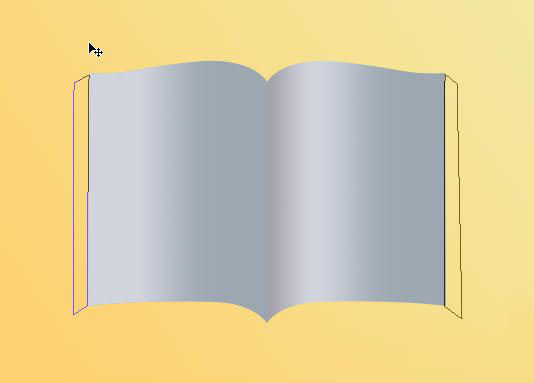 6、转换成选区后进行如图渐变填充。
6、转换成选区后进行如图渐变填充。
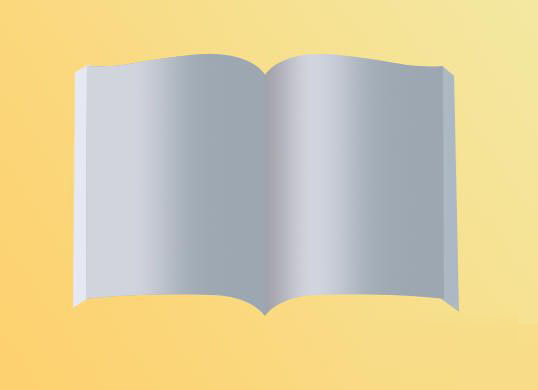 书本的构成大致是对称的。制作的时候先做出主体面,用钢笔和渐变就可以做好。然后再做书本的厚度,精度不要求很高的话可以不用精确到页。最后制作一张动感的翻起页即可完成效果。7、再新建一层,做如图路径, 对渐变条进行如图编辑,进行渐变填充。
书本的构成大致是对称的。制作的时候先做出主体面,用钢笔和渐变就可以做好。然后再做书本的厚度,精度不要求很高的话可以不用精确到页。最后制作一张动感的翻起页即可完成效果。7、再新建一层,做如图路径, 对渐变条进行如图编辑,进行渐变填充。
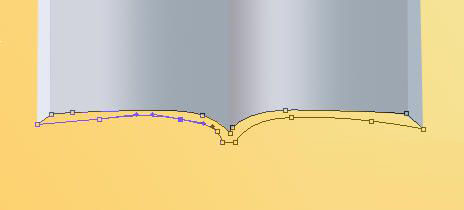
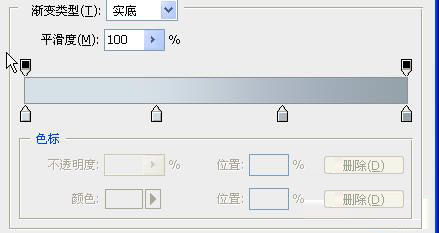 8、在顶层再新建一层,做如图路径。
8、在顶层再新建一层,做如图路径。
 9、转换成选区后进行如图渐变填充。
9、转换成选区后进行如图渐变填充。